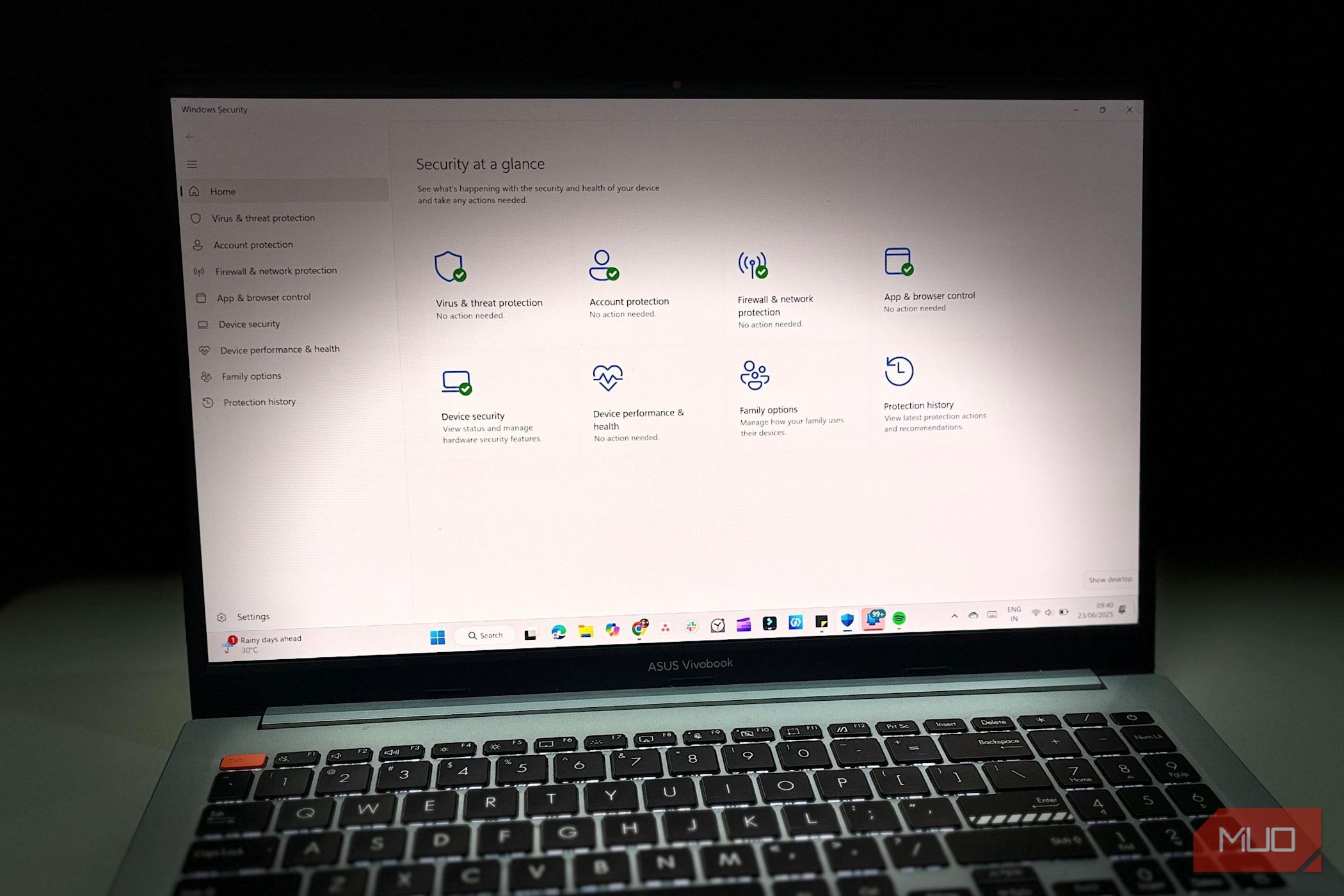ویندوز سکیوریتی بیش از یک محافظت ساده در برابر ویروسها انجام میدهد. از فیشینگ محافظت میکند، ransomware را مسدود میکند و از اجرای برنامههای مخرب جلوگیری میکند. با این حال، این ویژگیها به راحتی قابل مشاهده نیستند—آنها در لایههای منو پنهان شدهاند.
ویندوز سکیوریتی بیش از صرفاً محافظت پایهای در برابر ویروس عمل میکند. این برنامه در برابر فیشینگ محافظت میکند، باجافزارها را مسدود میکند و از اجرای برنامههای مخرب جلوگیری میکند. با این حال، این ویژگیها به راحتی قابل مشاهده نیستند—آنها پشت لایههای مختلف منوها پنهان هستند.
حفاظت از فایلهای حساس در برابر باجافزار
بارگیری فایلها یا باز کردن پیوستهای ناشناخته همیشه خطراتی به همراه دارد، بهویژه اگر آنها باجافزاری باشند که میتواند فایلهای شما را در عرض چند ثانیه قفل کند. خوشبختانه، ویندوز ویژگیای به نام «دسترسی کنترلشده به پوشهها» دارد که به محافظت از مهمترین پوشههای شما در برابر همینگونه تهدیدها کمک میکند.
پس از فعالسازی، این ویژگی برنامههای غیرقابل اعتماد را از تغییر پوشههای محافظتشده جلوگیری میکند. به طور پیشفرض، مکانهایی مانند Documents، Pictures و Desktop را شامل میشود، اما شما به این موارد محدود نیستید. میتوانید روی «پوشههای محافظتشده» کلیک کنید تا مکانهای دیگری که برایتان مهم هستند، مانند پروژههای کاری، سوابق مالی یا فایلهای ذخیرهشده بر روی درایو خارجی، اضافه کنید.
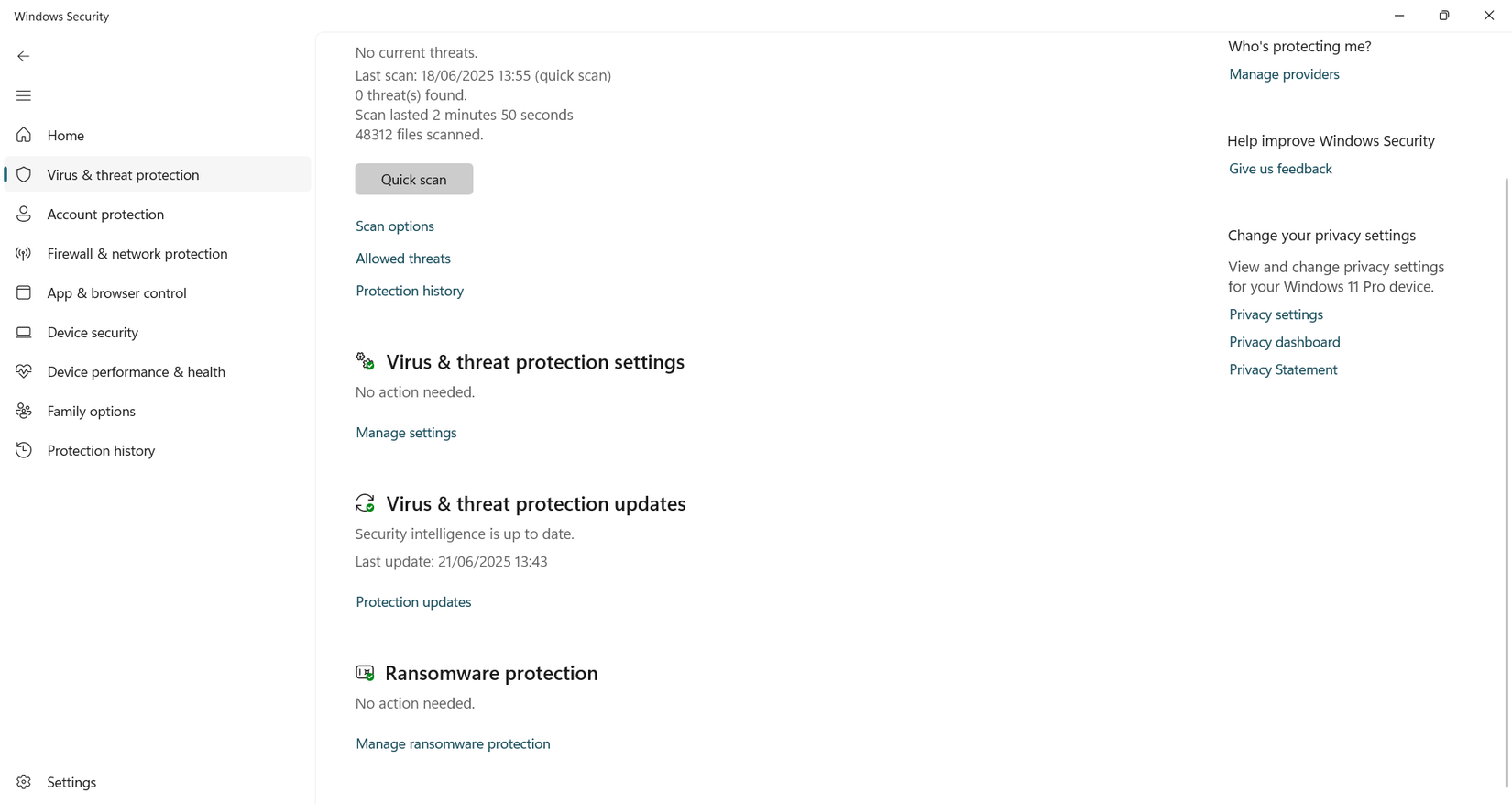
برای فعالسازی آن، ویندوز سکیوریتی را باز کنید، به بخش «Virus & threat protection» بروید، سپس زیر بخش «Ransomware protection» روی «Manage ransomware protection» کلیک کنید. از آنجا گزینه «Controlled folder access» را فعال کنید.
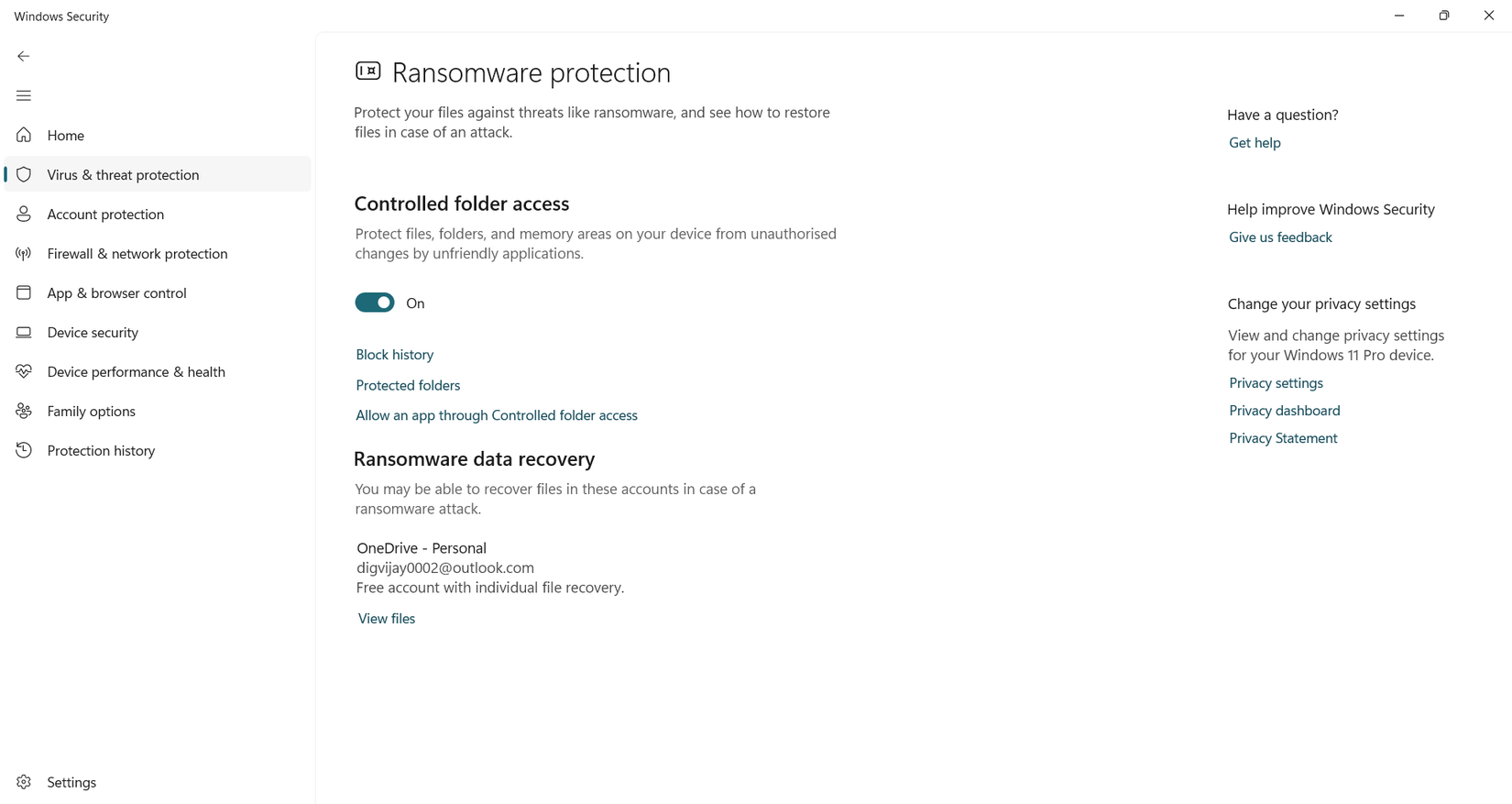
اگر یک برنامهٔ معتبر مسدود شود، معمولاً ویندوز به شما اطلاع نمیدهد. برای کشف اینکه چه چیزی مسدود شد، بخش «Protection history» را باز کنید؛ در اینجا ویندوز تلاشهای اخیر برای دسترسی به پوشههای محافظتشده را ثبت میکند. کافی است زیر «Blocked folder access» نگاه کنید و برنامههایی را که میشناسید و به آنها اعتماد دارید، اجازه بدهید.
و اگر برنامهای شناختهشده، مانند ویرایشگر ویدئو یا ابزار پشتیبانگیری شما، با مشکلی مواجه شود، میتوانید مستقیماً به «Allow an app through Controlled Folder Access» بروید تا آن را در فهرست سفید قرار دهید و از بروز قطعهای آینده جلوگیری کنید.
پس از تنظیم، این محافظت بهصورت بیصدا در پسزمینه عمل میکند. اگر باجافزار یا هر برنامه مشکوکی سعی کند دستدر‑دست شما شود، ویندوز بلافاصله آن را مسدود میکند و فایلهای شما را بدون نیاز به هیچکارئی ایمن میدارد.
مسدود کردن خودکار برنامههای مخرب یا غیرقابل اعتماد
تهدیدها همیشه ظاهر مشکوکی ندارند. فایلی که دانلود کردید ممکن است مفید به نظر برسد، اما میتواند ردیابها، بدافزارها یا چیزهای مشابه را نصب کند. حتی یک صفحهٔ ورود تقلبی میتواند بهقدر قانعکننده باشد که هر کسی را فریب دهد. یک کلیک اشتباه میتواند جزئیات ورود شما را به دست افراد نادرست بیندازد.
محافظت مبتنی بر اعتبار، که در ویندوز سکیوریتی تعبیه شده، این تهدیدها را پیش از رسیدن به شما متوقف میکند. با استفاده از هوش تهدیدی زمان واقعی مایکروسافت، برنامههای مشکوک، دانلودهای مشکوک و سایتهای فیشینگ را مسدود میکند، تا نیازی به بازنگری هر کلیک نباشد.
برای فعالسازی آن، ویندوز سکیوریتی را باز کنید و به «App & browser control» بروید. روی «Reputation-based protection settings» کلیک کنید، سپس تمام گزینههای موجود را فعال کنید: «Check apps and files»، «SmartScreen for Microsoft Edge»، «Potentially unwanted app blocking» و «Phishing protection».
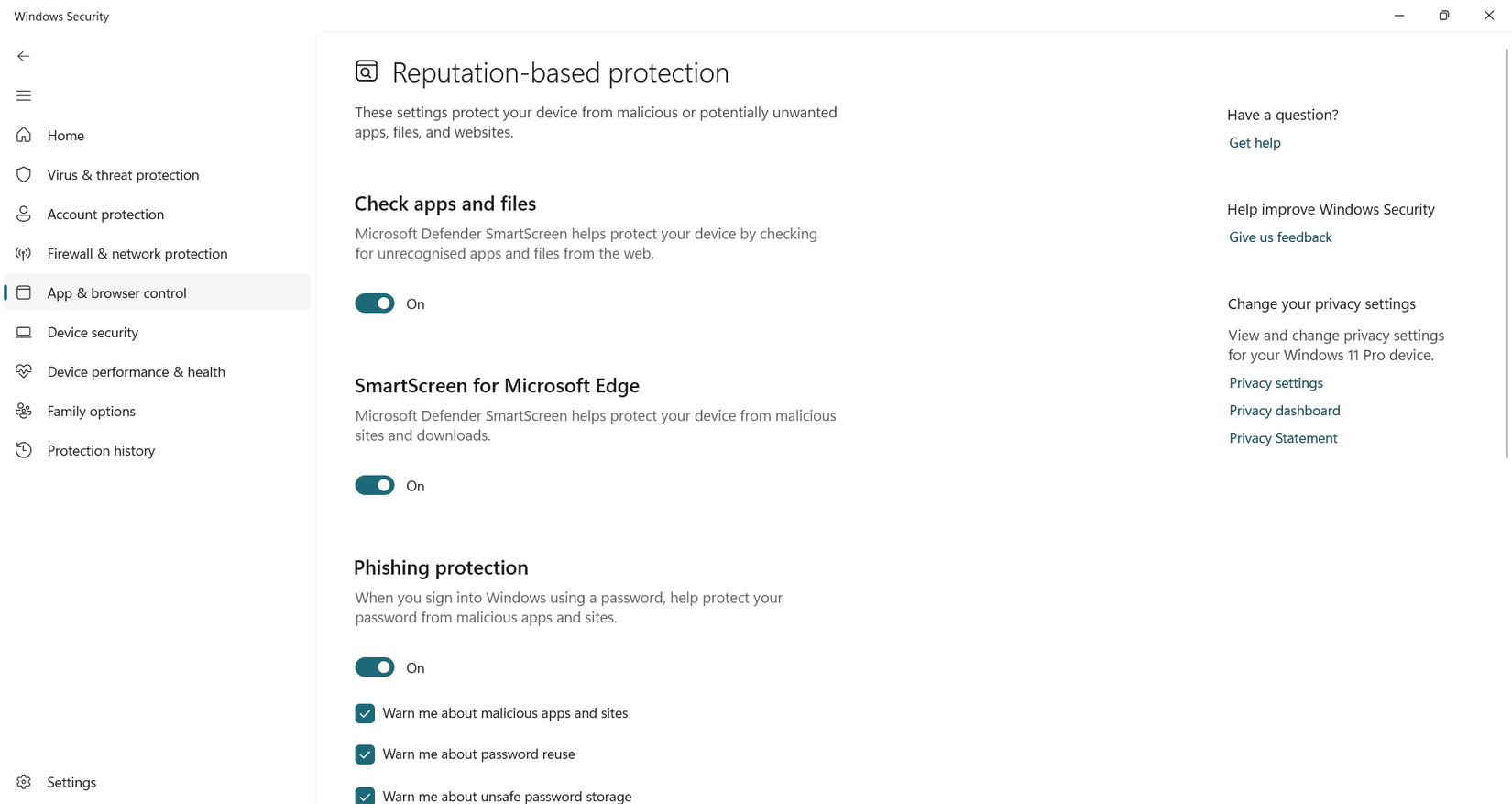
پس از فعال شدن، ویندوز بهصورت ساکت فعالیت شما را در پسزمینه نظارت میکند. اگر فایلی یا وبسایتی خطرناک به نظر برسد، قبل از اجرا هشدار دریافت میکنید. هنوز میتوانید برنامههای مورد اعتماد خود را تأیید کنید، اما این بررسیهای داخلی به شما کمک میکنند تا از خطایی که ممکن است هزینهبر باشد جلوگیری کنید.
استفاده از اسکن آفلاین برای تهدیدات سرسخت
برخی از بدافزارها بهقدری پیشرفته هستند که از اسکنهای معمولی فرار میکنند. آنها عمیقاً در سیستم شما مخفی میشوند، قبل از بارگذاری ویندوز شروع به اجرا میکنند و در حالی که بهصورت بیصدا بهخطر میپردازند، از شناسایی اجتناب میکنند.
در این وضعیت، اسکن معمولی معمولاً کافی نیست. به همین دلیل ویندوز یک اسکن آفلاین ارائه میدهد که قبل از آغاز ویندوز، بررسی عمیقتری انجام میدهد. به این ترتیب تهدیدات مخفی فرصتی برای بارگذاری یا مداخله ندارند.
برای اجرای آن، ویندوز سکیوریتی را باز کنید، به بخش «Virus & threat protection» بروید و سپس روی «Scan options» کلیک کنید.
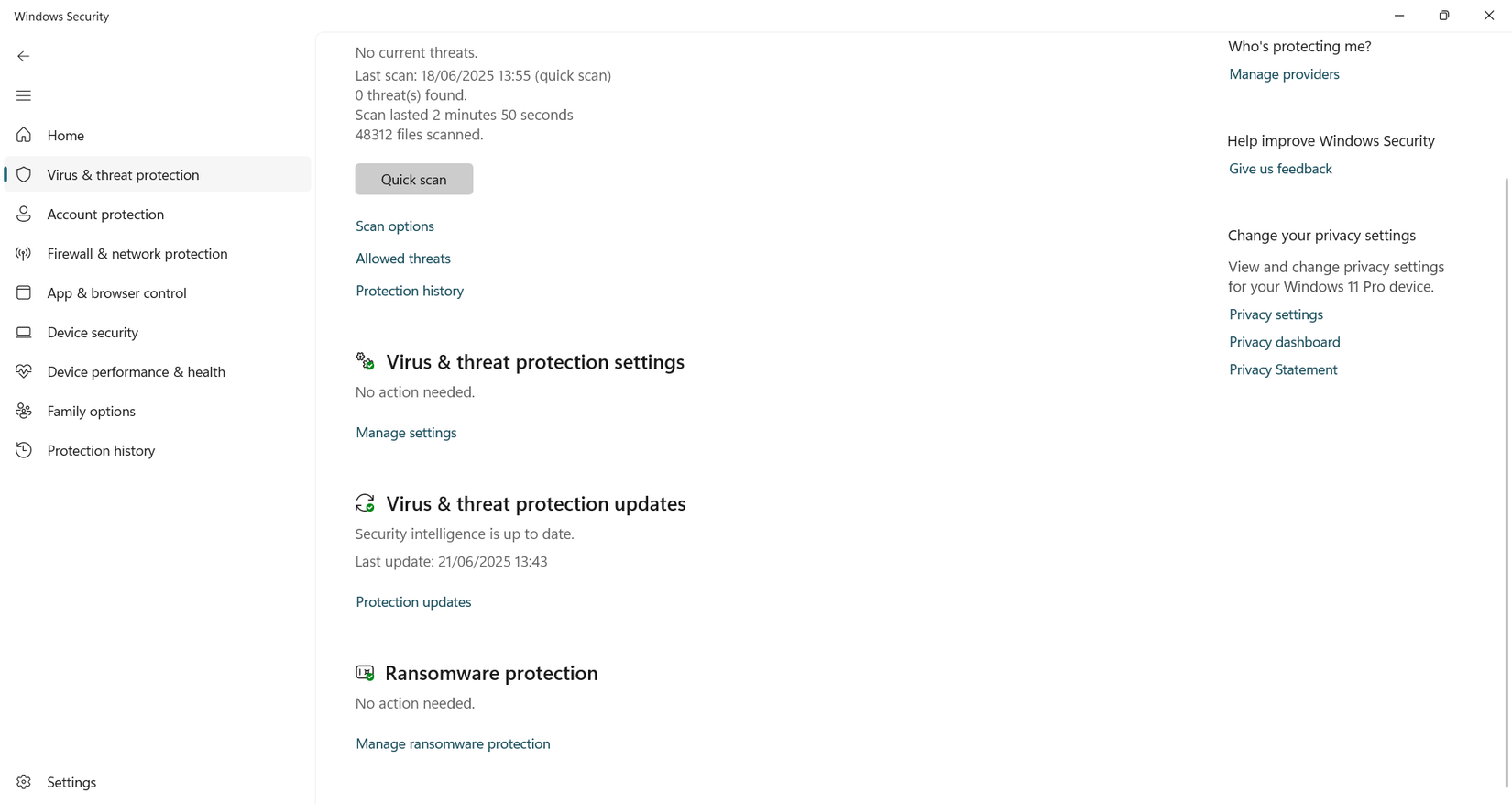
«Microsoft Defender Antivirus (offline scan)» را انتخاب کنید و روی «Scan now» کلیک کنید.
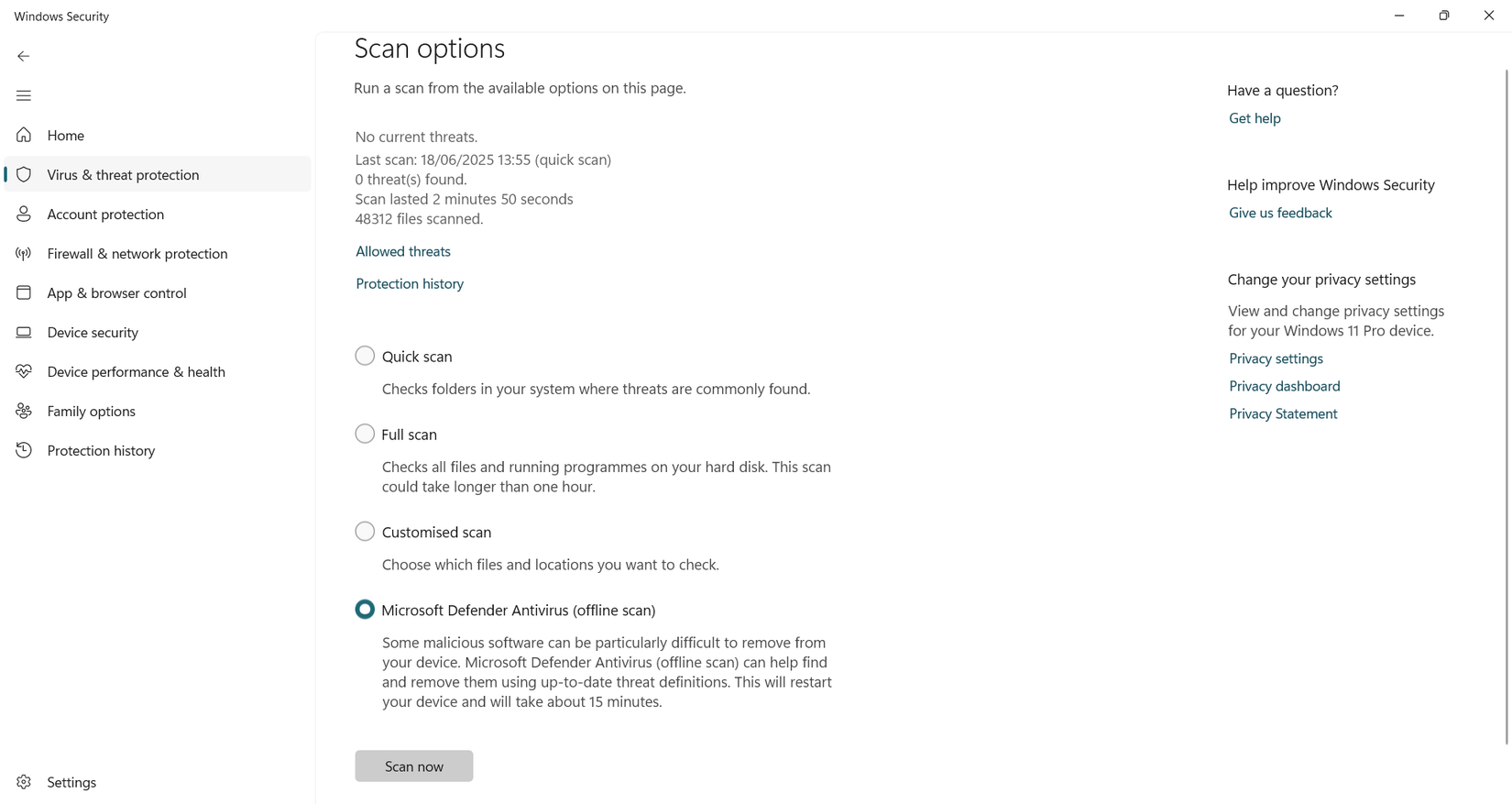
رایانه شما ریستارت میشود، اسکن را در یک وضعیت پاک انجام میدهد و پس از اتمام به دسکتاپ شما برمیگردد. این کار حدود ۱۵ دقیقه طول میکشد و پس از شروع، نیازی به کاری ندارید. پس از پایان، «Protection history» را باز کنید تا ببینید آیا چیزی پیدا یا حذف شده است یا خیر.
محافظت از سیستم شما با یکپارچگی حافظه
حافظهٔ سیستم شما برخی از حساسترین وظایف رایانه را انجام میدهد. اگر بدافزاری به این سطح دست یابد، میتواند فرایندهای حیاتی را دستکاری کند، درایورهای مخرب نصب کند یا بهصورت بیصدا کنترل را به دست گیرد بدون اینکه به فایلهای شخصی شما دست بزند.
یکپارچگی حافظه مانند یک ایستگاه بازرسی امنیتی در قلب سیستم شما عمل میکند. با استفاده از مجازیسازی، یک محیط محافظتشده ایجاد میکند که فرایندهای حیاتی را از هر چیزی غیرقابل اعتماد جدا میسازد. اگر چیزی مشکوک سعی در عبور داشته باشد، بلافاصله مسدود میشود.
برای فعالسازی این ویژگی، به مسیر Windows Security > Device security > Core isolation details بروید. اگر Memory integrity خاموش است، آن را روشن کنید. ممکن است از شما خواسته شود که رایانهتان را مجدداً راهاندازی کنید.
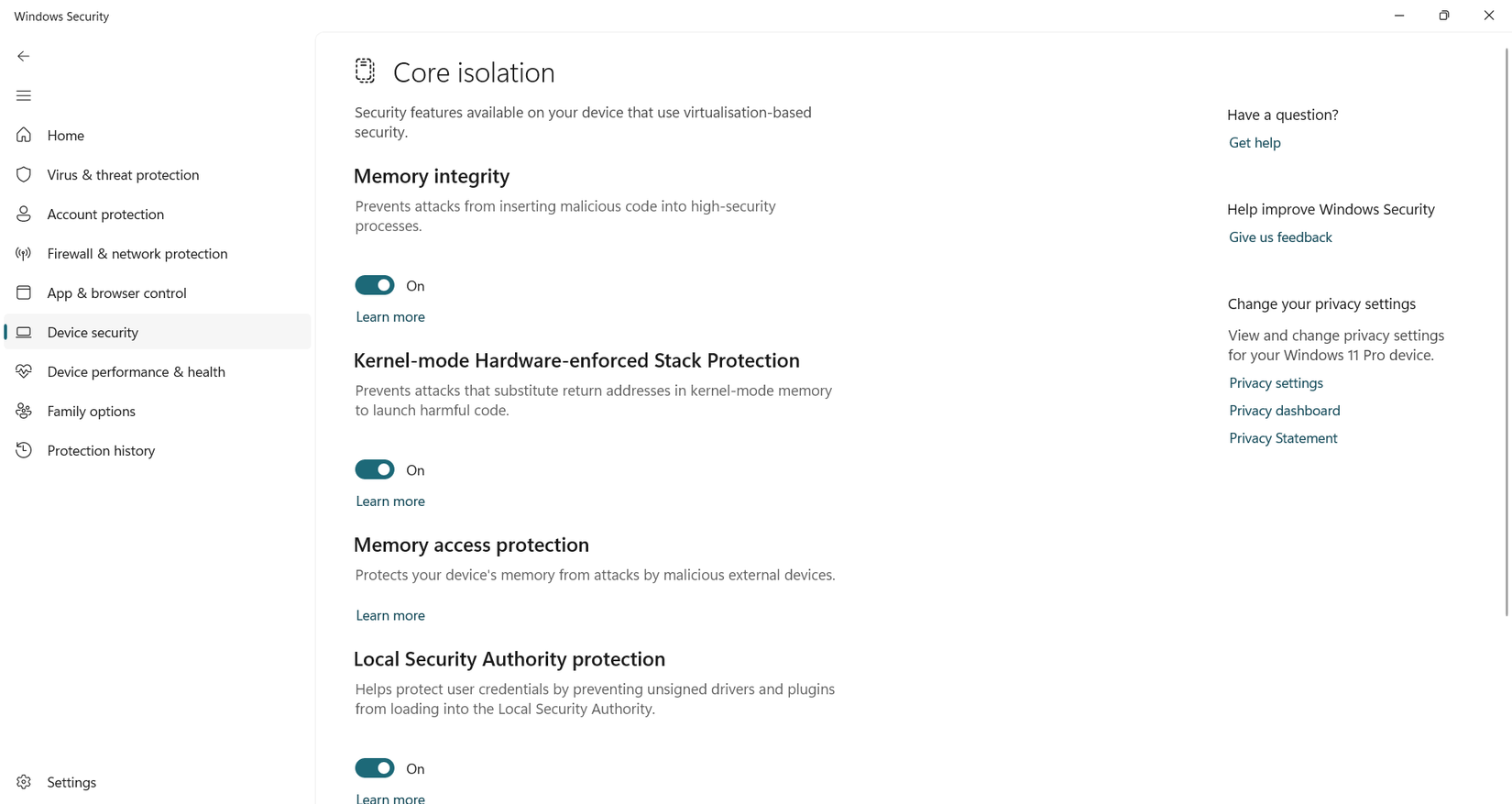
اگر کلید فعالسازی فوراً کار نکند، ویندوز ممکن است یک درایور یا برنامهٔ قدیمی که باعث تعارض شده است را نشان دهد. در این حالت، سعی کنید نرمافزار مربوطه را بهروزرسانی یا دوباره نصب کنید. پس از سازگاری تمام موارد، یکپارچگی حافظه باید بدون مشکل فعال شود.
تنظیمات محافظت از سوءاستفاده برای سیستم و برنامهها
اکثریت تهدیدهای امنیتی سعی میکنند شما را فریب دهند تا چیزی مخفی نصب کنید، اما سوءاستفادهها کمی زیرکتر هستند. به جای درخواست مجوز، از طریق نقصهای پنهان در برنامههای شما وارد میشوند. فقط یک آسیبپذیری نادیده گرفته شده کافی است تا مهاجم کد تزریق کند، فرآیندی را بهدست بگیرد یا بهصورت بیصدا کنترل سیستم را به دست آورد.
محافظت از سوءاستفاده کمک میکند تا این شکافها قبل از عبور هر چیز ناخواسته بسته شوند. این قابلیت، که مستقیماً در ویندوز تعبیه شده، بهعنوان سپری تقویتشده اطراف نقاط ضعف نرمافزار شما عمل میکند. تکنیکهای حمله شناختهشده را نظارت میکند و بهصورت خودکار آنها را متوقف میکند، حتی اگر خود برنامه هنوز بهروزرسانی نشده باشد. چه مرورگر، چه مشاهدهکننده PDF یا هر برنامهٔ روزمره دیگری باشد، این ویژگی از تبدیل آن برنامهها به سلاح جلوگیری میکند.
این گزینه را در ویندوز سکیوریتی خواهید یافت—به «App & browser control» بروید و در انتها روی «Exploit protection settings» کلیک کنید. این تنظیم شامل دو بخش است: «System settings» که بهصورت پیشفرض فعال هستند، و «Programme settings» که میتوانید قوانین سفارشی برای برنامههای مخصوص ایجاد کنید.
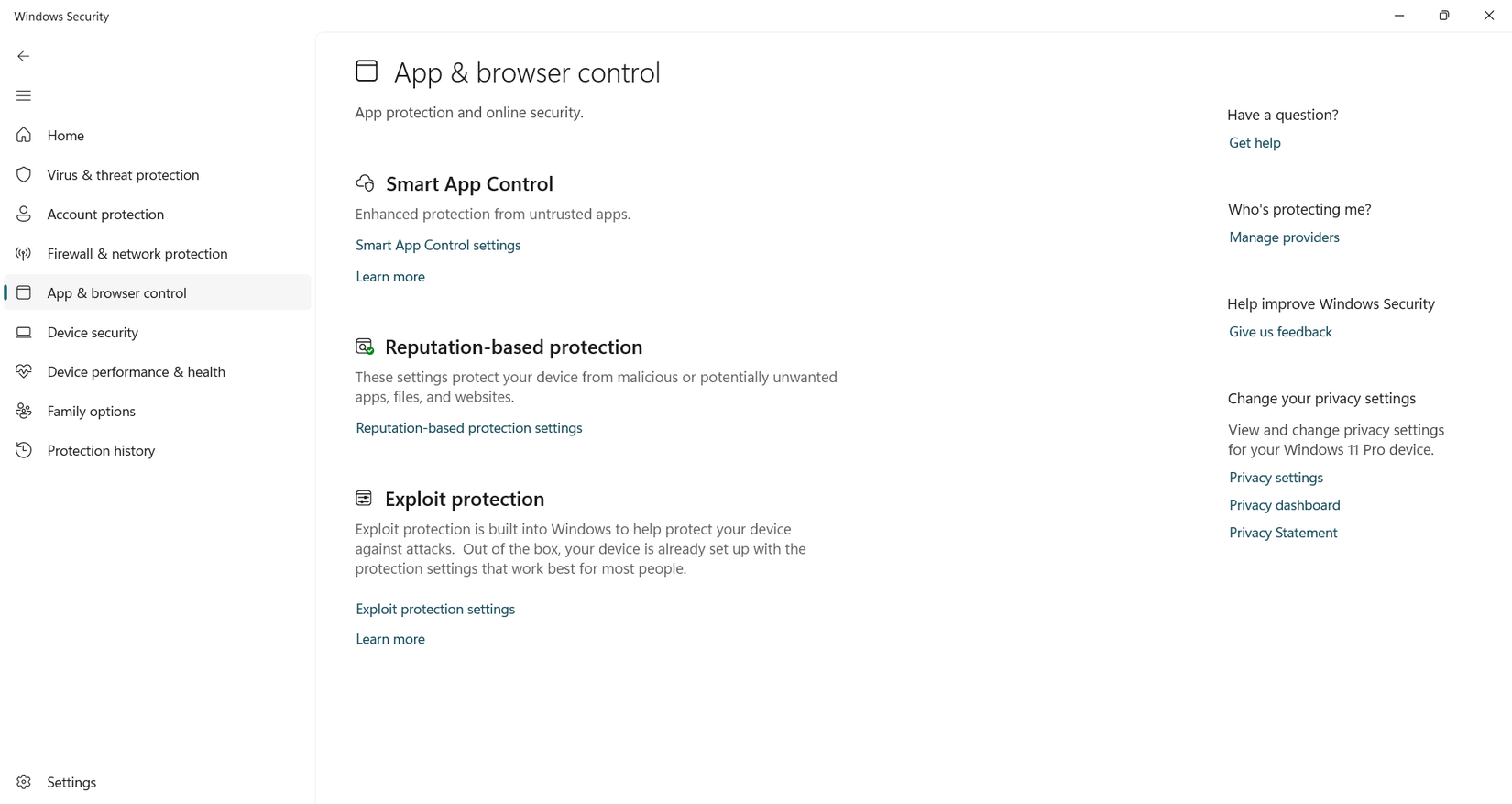
برای قفل کردن یک برنامه خاص، به برگه «Programme settings» بروید و روی «Add program to customize» کلیک کنید. برنامه یا فایل .exe آن را انتخاب کنید، سپس دفاعهای پیشرفتهای مانند «Control Flow Guard»، «Data Execution Prevention» یا «Mandatory ASLR» را فعال کنید تا تاکتیکهای رایج سوءاستفاده مسدود شود.
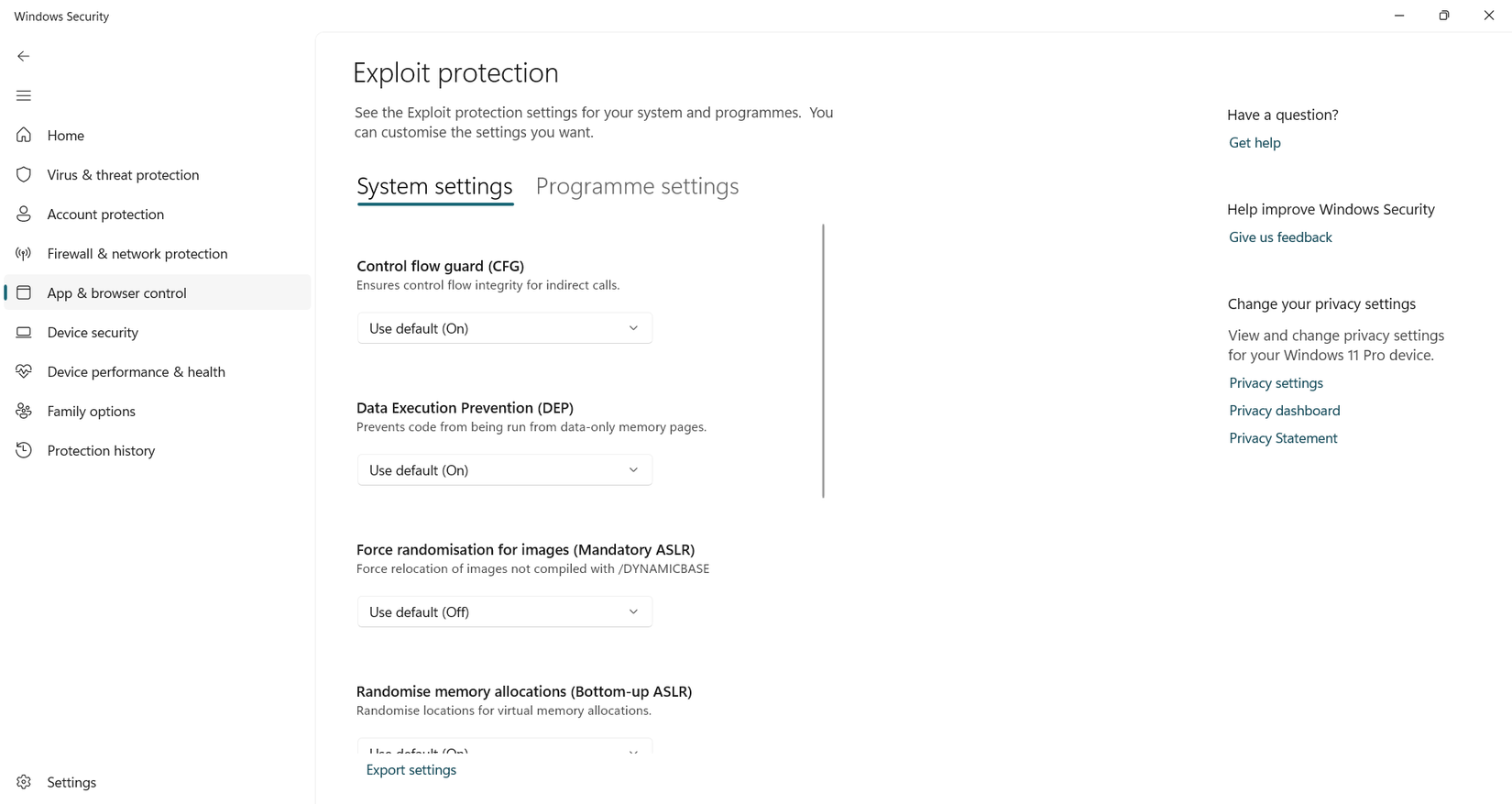
مگر آنکه در حال رفع مشکل یا قفل کردن یک برنامهٔ پرخطر باشید، تنظیمات پیشفرض معمولاً کافی هستند. اما اگر میخواهید کنترل بیشتری داشته باشید، محافظت از سوءاستفاده انعطافپذیری لازم را برای تقویت بیشتر امنیت فراهم میکند.
رفع مشکلات امنیتی TPM با یک بازنشانی سریع
TPM (ماژول پلتفرم مورد اعتماد) یک تراشهٔ کوچک اما اساسی است که در رایانهٔ شما تعبیه شده. این تراشه وظایف بحرانی امنیتی مانند ذخیرهکلیدهای رمزنگاری و تأیید صحت سختافزار را بر عهده دارد.
با این حال، پس از بهروزرسانی بزرگ ویندوز، تغییر BIOS یا ارتقای سختافزار، گاهی مشکلات مرتبط با TPM بروز میکند. ممکن است با خطاهای BitLocker، مشکلات ورود با Windows Hello یا هشدارهای مربوط به پردازشگر امنیتی مواجه شوید.
خوشبختانه، اکثر مشکلات TPM میتوانند با بازنشانی از طریق ویندوز سکیوریتی رفع شوند. این فرآیند دادههای ذخیرهشده را پاک کرده و تراشه را دوباره مقداردهی میکند، که اغلب مشکل را بدون تأثیر بر فایلهای شخصی حل میکند. تنها نکته این است که ممکن است پس از آن نیاز به پیکربندی مجدد ویژگیهایی مانند BitLocker یا Windows Hello داشته باشید.
برای بازنشانی TPM، ویندوز سکیوریتی را باز کنید، به «Device security» بروید و روی «Security processor details» کلیک کنید. سپس «Security processor troubleshooting» را انتخاب کنید، دلیلی برای بازنشانی تعیین کنید و روی «Clear TPM» فشار دهید. رایانهٔ شما برای تکمیل فرآیند ریستارت میشود.
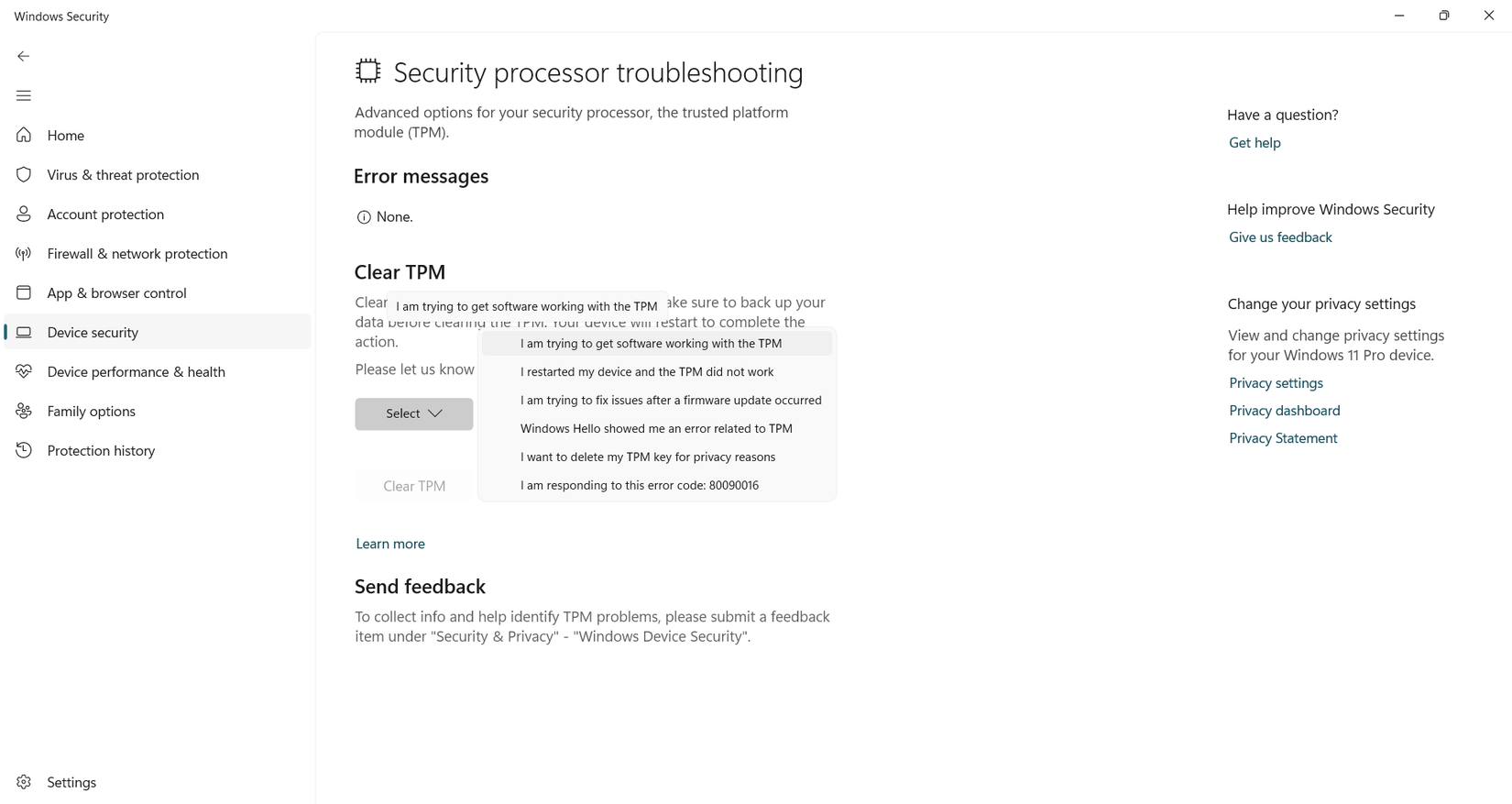
اگر گزینههای TPM را نمیبینید، ممکن است ابتدا نیاز باشد TPM را در BIOS فعال کنید. تنظیمات BIOS خود را برای گزینهای به نام TPM، fTPM یا PTT (بسته به سختافزار) بررسی کنید و مطمئن شوید قبل از تلاش مجدد روشن باشد.
کنترل آنچه خانوادهتان میتوانند ببینند و انجام دهند
پنل گزینههای خانواده در ویندوز سکیوریتی مستقیماً به Microsoft Family Safety مرتبط است و یک مکان مرکزی برای تعیین مرزها و نظارت بر نحوهٔ استفاده از دستگاه شما فراهم میکند.
از اینجا میتوانید زمان استفاده از صفحه نمایش را مدیریت کنید، برنامهها و بازیها را محدود کنید، محتوای وب را فیلتر کنید و قوانین را برای هر عضو گروه خانوادهٔ مایکروسافت خود اعمال کنید. این ویژگی بهویژه برای راهنمایی استفادهٔ فرزندتان و جلوگیری از در معرض قرارگیری در معرض محتوای ناامن یا دانلودهای غیرمجاز مفید است.
برای دسترسی به آن، ویندوز سکیوریتی را باز کنید، به گزینه «Family options» بروید و روی «View family settings» کلیک کنید. این کار شما را به داشبورد Microsoft Family Safety در مرورگرتان میبرد، جایی که میتوانید حسابهای فرزندانه ایجاد کنید، محدودیتها را تنظیم کنید و گزارشهای فعالیت را بررسی کنید.
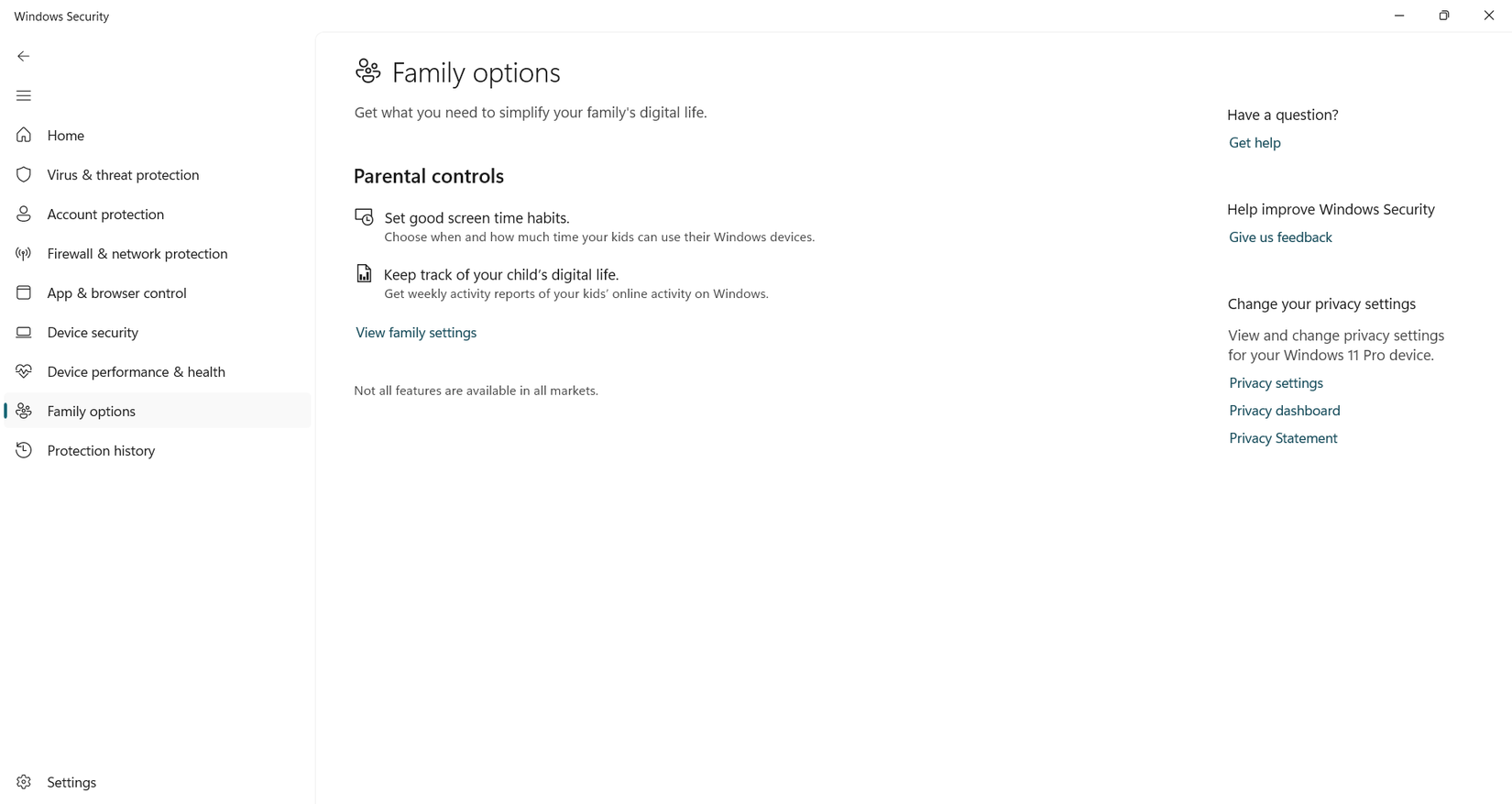
این تنظیمات به حساب مایکروسافت فرزند شما متصل میمانند و به هر دستگاه ویندوزی که استفاده میکند منتقل میشوند. اگر سعی کنند به محتوایی که مسدود شده دسترسی پیدا کنند، شما یک اعلان دریافت میکنید و میتوانید تصمیم بگیرید که درخواست را تأیید یا رد کنید.
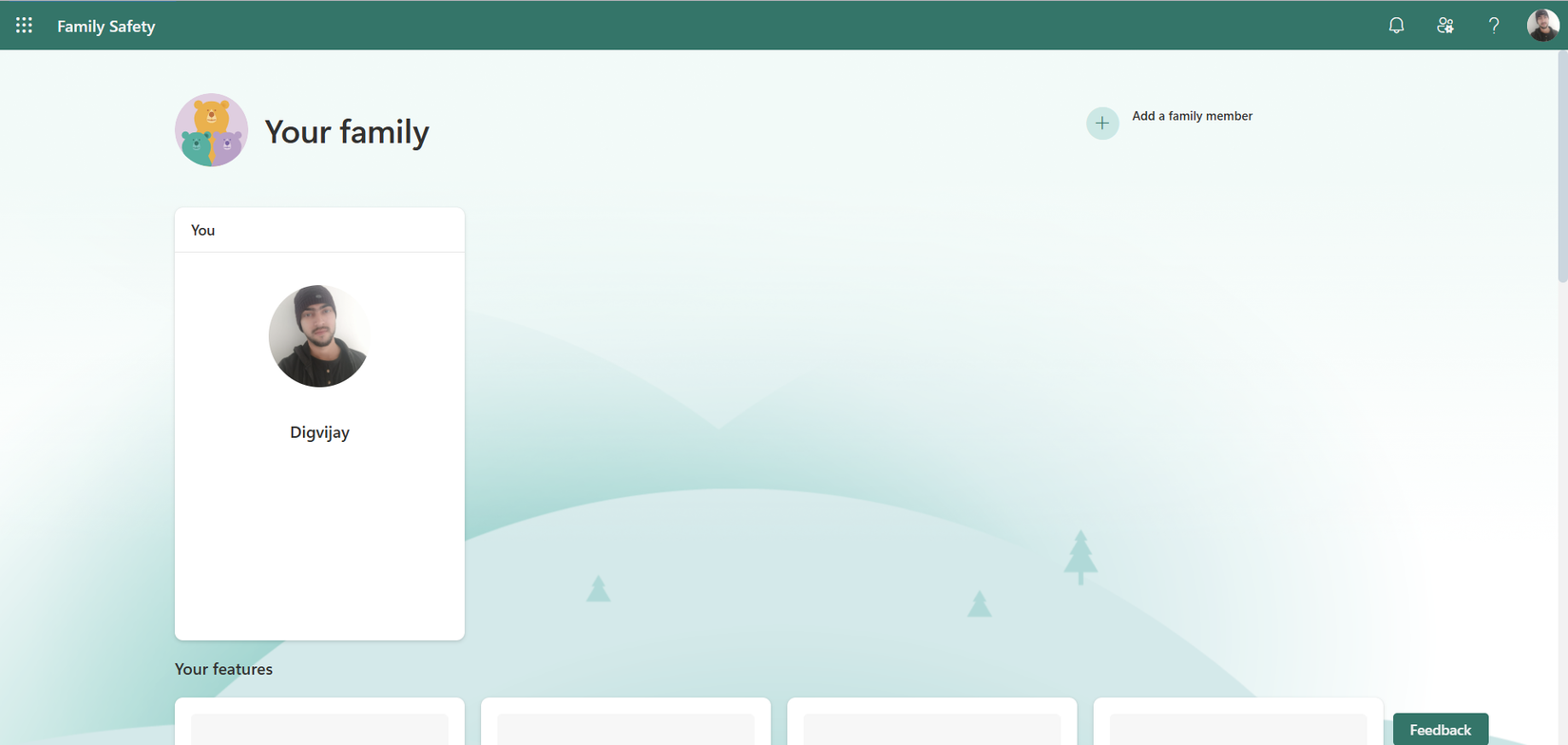
در نتیجه، اینها برخی از قدرتمندترین ویژگیهای نهفته در ویندوز سکیوریتی هستند. آنها به شما در محافظت از فایلها، مدیریت تهدیدها و حفظ کنترل بر امنیت دستگاه کمک میکنند. اگر هنوز آنها را بررسی نکردهاید، اکنون زمان مناسبی برای شروع است.